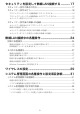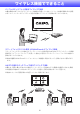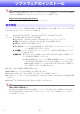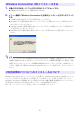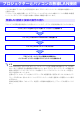DATA PROJECTOR XJ-A246/XJ-A256 J データプロジェクター ワイヤレス機能ガイド z 必ずデータプロジェクターに付属の「セットアップガイド」の注意事項をお読みになってからご使用 ください。 z 本書はお読みになった後も大切に保管してください。 z Microsoft、Windows、Windows Vista、Aeroは米国Microsoft Corporationの米国およびその他 の国における登録商標または商標です。 z Mac OSは、Apple, Inc.
目次 この取扱説明書について .................................................... 5 本書中の表現について ....................................................................................................................................5 ワイヤレス機能でできること............................................6 互換性について......................................................................7 ソフトウェアのインストール............................................8 動作環境...............................................................................................
セキュリティを設定して無線LAN接続する ..............17 セキュリティ設定の操作の流れ .......................................................................................................17 セキュリティ設定を行う..........................................................................................................................18 プロジェクターのシステム管理画面にログインするには..............................................................................18 プロジェクターのシステム管理画面からログアウトするには................................................................19 セキュリティ設定を行うには ...
補足情報 ...............................................................................35 トークンウィザードを使う....................................................................................................................35 USBメモリーにWireless Connection 3をインストールする..................................................................35 USBトークンを使ってパソコンをプロジェクターに無線LAN接続する....................................36 MobiShowをインストールした端末からプロジェクターに 投映する................................................................................
この取扱説明書について 本書は、XJ-A246/XJ-A256(本機)とパソコンを無線LANで接続し、パソコンのディスプレイ内容を プロジェクターから投映する操作について説明しています。 本書中の表現について 本書中では、本機の操作とパソコンの操作を同時並行して行う場面が数多くあります。このような場合 には、操作する対象が本機かパソコンか、 操作の結果がどこに表示されるか(本機から投映している画 面上に表示されるか、あるいはパソコンのディスプレイ上に表示されるか) を、 区別することが必要で す。 本書は区別のために、次のような表現を使っています。 z 本機がスクリーンに投射する四角い範囲全体のことを、本書中では「投映画面」と呼びます。 本機の操 作を行う際は、投映画面に表示されるさまざまなメッセージやメニューを使います。 z パソコンに直接接続された表示デバイス (ノートパソコンのLCDを含む)のことを、本書中では「パソ コンのディスプレイ」と呼びます。 5
ワイヤレス機能でできること パソコンのディスプレイ内容をワイヤレスで投映 本機は無線LANアクセスポイントとしての機能を内蔵しています。 パソコンと本機を無線LANで接続 することで、パソコンのディスプレイ内容を本機からワイヤレスで投映することができます。 スマートフォンやモバイル端末上のMobiShowからワイヤレス投映 スマートフォンやモバイル端末上にインストールしたAWIND社MobiShow(プロジェクターへの無線 投映用クライアントソフトウェア)を使って、端末上の写真やプレゼンテーションファイルを本機から 投映することができます。 ※端末の種類やMobiShowのバージョンによっては機能に制約があったり、投映できない場合があり ます。 4台までの端末のディスプレイ内容をワイヤレスで投映 本機には、 同時に最大32台までの端末 (パソコンやモバイル端末など)を無線LAN接続できます。無線 LAN接続中の端末のうち4台までのディスプレイ内容を、 同時に投映することが可能です。 ※端末によっては、同時投映には対応していない場合があります。 6
互換性について 本機は次の条件を満たす場合に限り、 無線LAN接続による端末(パソコンやモバイル端末など) のディ スプレイ内容の投映を実行することができます。 z 本機に付属の無線アダプターを正しい設置状態で使用すること(39ページ の「無線アダプターの取 り付けと取り外し」 を参照)。 z 本書中で説明されているソフトウェアが端末(パソコンやモバイル端末など)に正しくインストール されていること。 z 端末(パソコンやモバイル端末など) が、 IEEE 802.
ソフトウェアのインストール ᛵ 付属のCD-ROMに収録されているパソコン用ソフトウェアは、最新版がウェブサイトに公開され ております。 最新版をウェブサイトよりダウンロードしてご使用ください。 http://casio.jp/support/projector/ [ カシオホーム ー お客様サポート ー プロジェクター ] 動作環境 パソコンとプロジェクターを無線LAN接続して各種の操作を行うには、お使いのパソコンに 「Wireless Connection 3」をインストールすることが必要です。 OS :Microsoft® Windows® 7 / Windows Vista® SP2 / Windows® XP SP3 パソコン:下記の条件を満たす 「IBM PC/AT互換機」 z Windows® 7 / Windows Vista® / Windows® XP プリインストールモデル z CPU: Pentium® M 1.
Wireless Connection 3をインストールする 1. 付属のCD-ROMを、パソコンのCD-ROMドライブにセットする。 z 自動的にCD-ROMのメニュー画面が表示されます。 2.
プロジェクターとパソコンの無線LAN接続 ここでは本機の「ワイヤレス」が初期状態のときの、 プロジェクターとパソコンの無線LAN接続につい て説明します。 「ワイヤレス」 は、 本機が内蔵しているアプリケーションのひとつです。本機とパソコンを無線LAN接続 し、 パソコンのディスプレイ内容を本機から投映する機能を備えています。 無線LAN接続と投映の操作の流れ ワイヤレスが初期状態の場合は、次の流れでパソコンのディスプレイ内容を投映することができます。 プロジェクターの[INPUT]キーを押して「ワイヤレス」を投映する パソコン上でWireless Connection 3を起動する パソコン上でログインコードを入力する プロジェクターとパソコンが無線LAN接続され、 パソコンのディスプレイ内容がプロジェクターから投映される ʫʬ 本機は初期状態で 「WPA-PSK AES」というセキュリティ方式の無線LAN通信を行うように設定 されており、比較的安全な無線通信が確保されています。プロジェクターとパソコンが無線LAN 通信する際のデータは、プロジェクターの内蔵パスフレーズとログインコードによって暗
プロジェクターの 「ワイヤレス」 について 「ワイヤレス」 は、 プロジェクターが内蔵しているアプリケーションのひとつです。 プロジェクターとパ ソコンを無線LAN接続し、パソコンのディスプレイ内容をプロジェクターから投映する機能を備えて います。 ワイヤレスを投映するには [INPUT]キーを押して入力ソースとして「ワイヤレス」を選択することで、 投映できます。本機とパソコ ンが無線LAN接続状態でない場合は、次のようなワイヤレスの待機画面が投映されます。 ワイヤレスの待機画面 ワイヤレスの待機画面には、次の各種情報が表示されます。 表示項目 内容 LOGIN CODE ワイヤレスが初期状態の本機とパソコンを無線LAN接続するときに、パソコン上での 入力が必要となる、4桁の数字です。本機を起動するたびに、新しい数字に更新されます。 SSID 本機の現在のSSIDです。 Server IP 本機の現在のIPアドレスです。 Channel 本機の現在のチャンネル番号です。 Security 本機の現在のセキュリティ設定状態です。 「SSID」や「IPアドレス」 などの用語の意味につい
Wireless Connection 3について Wireless Connection 3は、本機との無線LAN接続専用の、パソコン側の制御ソフトウェアです。 Wireless Connection 3を起動するには パソコン上でWireless Connection 3を起動するには、次のいずれかの操作を行います。 z デスクトップ上の アイコンをダブルクリックする z スタートメニューから[すべてのプログラム] -[CASIO] -[Wireless Connection 3]を選択する ᛵ Windows VistaまたはWindows 7をご使用の場合は、Wireless Connection 3の起動時に「ユー ザーアカウント制御」のメッセージが表示されるので、 「許可」または 「はい」をクリックします。 ʫʬ 「トークンウィザード」 を使ってUSBメモリーにWireless Connection 3をインストールすると、 USBメモリーからWireless Connection 3を起動することができます。詳しくは「トークンウィ ザードを使う」 (35ページ) を参照してくださ
Wireless Connection 3のヘルプを表示するには Wireless Connection 3ウィンドウでファンクションメニューボタンをクリックし、続いて[ヘルプ]を クリックします。 Wireless Connection 3のバージョン情報を表示するには Wireless Connection 3ウィンドウでファンクションメニューボタンをクリックし、続いて[このソフ トウェアについて]をクリックします。 Wireless Connection 3を終了するには 次のいずれかの操作を行います。 z Wireless Connection 3ウィンドウでファンクションメニューボタンをクリックし、続いて[終了] を クリックする z Wireless Connection 3ウィンドウ右上の終了ボタンをクリックする 初期状態のプロジェクターとパソコンを無線LAN接続する ここでは、 初期状態のプロジェクターとパソコンを無線LAN接続する操作手順を説明します。 ここで言う 「初期状態のプロジェクター」 とは、次のいずれかのSSIDが割り当てられている本機を指し ます。 「casiolpj_de
初期状態のプロジェクターとパソコンを無線LAN接続するには 1. プロジェクターの電源を入れ、POWER/STANDBYインジケーターが緑色に点灯す るまで待つ。 2. [INPUT]キーを押し、入力ソースとして「ワイヤレス」を選択する。 z ワイヤレスの待機画面が投映されます。 3. パソコンの電源を入れ、Windowsを起動する。 4. パソコン上でWireless Connection 3を起動する。 z Windows VistaまたはWindows 7をご使用の場合は「ユーザーアカウント制御」のメッセージ が表示されるので、 「許可」 または「はい」をクリックします。 z Wireless Connection 3ウィンドウが現れ、 「接続中」というメッセージが表示されます。 z Windows VistaまたはWindows 7をご使用の場合で「ネットワークの場所の設定」ダイアログ が表示されたときは、 [キャンセル]ボタンをクリックしてダイアログを閉じます。 z 接続先のプロジェクター1台が見つかると、次のようなダイアログが表示されます。 5.
6. 入力が済んだら、[OK]をクリックする。 z プロジェクターとパソコンが無線LAN接続され、パソコンのディスプレイ内容が投映されます。 z パソコン上には次のようなWireless Connection 3ウィンドウが表示されます。このウィンド ウは、 プロジェクターからの投映画面上には表示されません。 z 引き続きセキュリティ設定を行いたい場合は、 「セキュリティを設定して無線LAN接続する」 (17ページ) を参照してください。 z 2台以上のパソコンからの同時投映操作など、Wireless Connection 3を使った操作について詳 しくは、 「無線LAN接続中の各種操作」 (24ページ) を参照してください。 7.
2台目以降のパソコンからの無線LAN接続 1台のパソコンがすでにプロジェクターと無線LAN接続済みの状態で、2台目以降のパソコンを同じプ ロジェクターと無線LAN接続することができます。2台目以降のパソコンからの接続操作は、 「初期状態 のプロジェクターとパソコンを無線LAN接続するには」 (14ページ) の手順3以降とまったく同じです。 ただし、先にプロジェクターと無線LAN接続したパソコンのディスプレイ内容を投映中の場合、後から 無線LAN接続したパソコンのディスプレイ内容は自動的には投映されません。後から接続したパソコ ンのディスプレイ内容を投映するには、Wireless Connection 3ウィンドウの ボタンをクリックし ます。 2台以上のパソコンからの同時投映操作など、 Wireless Connection 3を使った操作について詳しくは、 「無線LAN接続中の各種操作」 (24ページ)を参照してください。 16
セキュリティを設定して無線LAN接続する パソコンや本機への無線LANを介した不正アクセスを防ぐために、 セキュリティ設定を行います。 設定 には、パソコン上のWebブラウザから呼び出すことができる、プロジェクターの「システム管理画面」を 使います。 ここではシステム管理画面の機能のうち、セキュリティ設定のみについて説明します。セキュリティ設 定以外のシステム管理画面の各種操作、および表示情報について詳しくは、 「システム管理画面の各種 操作と設定項目詳細」 (31ページ)を参照してください。 セキュリティ設定の操作の流れ セキュリティ設定を行うには、 はじめに本機とパソコンを無線LAN接続することが必要です。セキュリ ティ設定前の本機とパソコンの接続操作については、 「初期状態のプロジェクターとパソコンを無線 LAN接続する」 (13ページ)を参照してください。 初期状態のプロジェクターとパソコンを無線LAN接続する パソコンからプロジェクターの「システム管理画面」にログインする システム管理画面の「設定」→ 「無線設定」を使って次の設定を行う z プロジェクターへの新規SSIDの割り当て z セキュ
セキュリティ設定を行う ここでは、 パソコンからプロジェクターの 「システム管理画面」にログインし、無線LAN接続のセキュリ ティ設定を行う操作手順を説明します。 プロジェクターのシステム管理画面にログインするには 1. 「初期状態のプロジェクターとパソコンを無線LAN接続するには」(14ページ)の 手順6までの操作を行い、プロジェクターとパソコンを無線LAN接続する。 2. Wireless Connection 3ウィンドウのファンクションメニューボタンをクリック し、 続いて[管理画面]をクリックする。 ファンクションメニューボタン z Webブラウザが起動し、プロジェクターのシステム管理画面の表紙が表示されます。 3.
4.
セキュリティ設定を行うには 1. 「プロジェクターのシステム管理画面にログインするには」(18ページ)の操作を行い、 システム管理画面にログインする。 2. 「設定」をクリックし、システム管理の「設定」画面を表示する。 z セキュリティ設定のために入力や指定が必要な項目は、画面の枠線内の3項目だけです。その他 の項目は、ここでは変更しないでください。 z 上記の3項目以外の各項目の意味や設定のしかた、その他システム管理画面の各種操作につい て詳しくは、 「システム管理画面の各種操作と設定項目詳細」 (31ページ) を参照してください。 3.
4.
セキュリティ設定後の無線LAN接続 以下の説明では、 セキュリティ設定後のプロジェクター1台が「ワイヤレス」の待機画面を投映中で、 パソコンが起動済みの状態であることを前提として説明します。 セキュリティ設定後はじめてプロジェクターとパソコンを無線 LAN接続するには 1. パソコン上でWireless Connection 3を起動する。 z Wireless Connection 3ウィンドウが現れ、 「接続中」というメッセージが表示されます。 z 接続先のプロジェクターが見つかると、 次のようなダイアログが表示されます。 2. 「パスフレーズ/WEPキー」と「確認」の各入力欄に、プロジェクターに登録したパスフ レーズ(またはWEPキー)を入力する。 z「セキュリティ設定を行うには」 (20ページ) の手順5で入力した文字列を入力してください。 3.
セキュリティ設定後の2回目以降の無線LAN接続 「セキュリティ設定後はじめてプロジェクターとパソコンを無線LAN接続するには」 (22ページ)の操 作を行うと、Wireless Connection 3は接続時に入力したパスフレーズ(またはWEPキー) を記憶しま す。 このため次回からは、接続先のプロジェクターの電源を入れておき、 パソコン上でWireless Connection 3を起動し、表示されるダイアログで[OK]をクリックするだけで、プロジェクターとパソ コンの無線LAN接続が行われます。 セキュリティを「オフ」に設定した場合の無線LAN接続 「セキュリティ設定を行うには」 (20ページ)でセキュリティを「オフ」 に設定したプロジェクターに対 しては、パソコン上でWireless Connection 3を起動すると、 「接続中」メッセージに続いて自動的に無 線LAN接続が行われ、 パソコンのディスプレイ内容の投映が開始されます。 23
無線LAN接続中の各種操作 ここではプロジェクターとパソコンを無線LAN接続したときの、各種操作について説明します。操作は 主にパソコンのWireless Connection 3を使って行います。 ファンクションメニューボタン 最小化ボタン ログインコード表示 1画面投映ボタン 4分割投映ボタン (1 / 2 / 3 / 4) 終了ボタン 投映インジケーター 投映終了ボタン 一時停止ボタン Wireless Connection 3ウィンドウ 投映の各種操作 ワイヤレスを使った投映には、 パソコン1台の画面を投映画面全体に表示する 「1画面投映」と、投映画面 を4分割してパソコン4台の画面を同時に表示できる「4分割投映」 の2種類があります。 1画面投映 4分割投映 ʫʬ ワイヤレスの投映中のアスペクト比は、 常に 「標準」 (入力信号のアスペクト比を維持)となりま す。変更することはできません。 24
無線LAN接続したパソコンからの投映の開始と終了 1画面投映を開始するには 1画面投映を開始したいパソコン上で、 Wireless Connection 3ウィンドウの ボタンをクリックし ます。ボタンが に変わり、操作を行ったパソコンの1画面投映が開始されます。 他のパソコンからの投映中だった場合、そのパソコンからの投映が中断され、操作を行ったパソコンか らの投映に切り替わります。このとき、投映が中断された側のパソコンとプロジェクターの無線LAN接 続は、維持されます。 1画面投映を一時停止するには 1画面投映中のパソコン上で、Wireless Connection 3ウィンドウの ボタンをクリックします。ボタ ンが に変わり、投映映像が、 ボタンを押した時点の映像で一時停止します。 一時停止を解除するには、再度 ボタンをクリックします。 1画面投映を終了するには 1画面投映中のパソコン上で、Wireless Connection 3ウィンドウの ボタンをクリックします。 パソコンからの1画面投映が終了し、ワイヤレスの待機画面が投映されます。 このとき、 投映を終了したパソコンとプロジェクターの無線L
4台のパソコンのディスプレイ内容を同時に投映するには(4分割投映) 1. 1台目のパソコンをプロジェクターに無線LAN接続し、 ボタンをクリックする。 z 1台目のパソコンのディスプレイ内容が、 4分割された投映画面の左上に表示されます。このと きボタンは に変わり、 4分割の左上に投映中であることを示します。 2. 2台目のパソコンをプロジェクターに無線LAN接続し、 ボタンをクリックする。 z 2台目のパソコンのディスプレイ内容が、 4分割された投映画面の右上に表示されます。 3.
その他の各種操作 無線LAN接続をやり直す プロジェクターとパソコンの現在の無線LAN接続をいったん切断して同じプロジェクターに再接続し たり、接続先を別のプロジェクターに変更したりすることができます。Wireless Connection 3のファ ンクションメニューボタンをクリックし、続いて [サーバ検索]をクリックしてください。 現在の無線 LAN接続がいったん切断され、接続可能なプロジェクターの検索が開始されます。 接続先情報を表示する Wireless Connection 3のファンクションメニューボタンをクリックし、続いて [情報]をクリックする と、 現在接続中のプロジェクターの情報ダイアログを表示することができます。 投映の表示速度優先と画質優先を切り替える 無線LAN接続による投映時に表示速度を優先するか、 画質を優先するかを指定することができます。 投映の表示速度優先と画質優先を切り替えるには 1. Wireless Connection 3のファンクションメニューボタンをクリックし、続いて[投 映設定]をクリックする。 2.
Wireless Connection 3を初期化する お使いのパソコン上のWireless Connection 3に現在記憶されているパスフレーズ/WEPキーを、初期 状態に戻します。 Wireless Connection 3を初期化するには 1. Wireless Connection 3のファンクションメニューボタンをクリックし、続いて [初期化]をクリックする。 z 次の確認ダイアログが表示されます。 2.
ワイヤレスの設定 本機の設定メニューを使って、 ワイヤレスの機能に関して次の設定を行うことができます。 設定項目名 設定内容 ワイヤレス接続の変更 本機のSSIDを、デフォルトのSSID (6種類)の間で切り替えることができます。 ワイヤレス設定の初期化 ワイヤレスのすべての設定を、 工場出荷時の状態に戻します。 ʫʬ プロジェクターの無線LAN接続に関するより詳細な設定 (接続設定やセキュリティ設定など) は、 プロジェクターに無線LAN接続中のパソコンから呼び出すことができる「システム管理画面」 を 使って行います。詳しくは「システム管理画面の各種操作と設定項目詳細」 (31ページ)を参照し てください。 SSIDを変更するには ᛵ 次の操作は、 デフォルトのSSIDから別のデフォルトのSSIDに変更する場合に限り有効です。 デフォルト以外のSSIDが選択されている場合や、 デフォルト以外のSSIDに変更したい場合は、 シ ステム管理画面を使う必要があります。 詳しくは、 「プロジェクターのネットワーク設定と無線 LAN接続設定を変更するには」 (32ページ)を参照してください。
4. [T]または[S]キーを使って希望する接続名を反転表示させ、[ENTER]キーを押す。 z「ワイヤレス接続を変更しますか?」という確認ダイアログが表示されます。 5. [S]キーを押して「はい」を反転表示させ、[ENTER]キーを押す。 z 変更を反映するため、ワイヤレスが再起動します。ワイヤレス画面が投映されるまで、 しばらく お待ちください。 ワイヤレス設定を初期化するには 1. ワイヤレス画面の投映中に[MENU]キーを押す。 2. [T]キーを使って「ワイヤレス」を反転表示させ、[ENTER]キーを押す。 3. [T]キーを使って「ワイヤレス設定の初期化」を反転表示させ、[ENTER]キーを押す。 z「ワイヤレス設定の初期化を実行しますか?」という確認ダイアログが表示されます。 4.
システム管理画面の各種操作と設定項目詳細 プロジェクターとパソコンを無線LAN接続すると、パソコン上のWebブラウザを使って、プロジェク ターの「システム管理画面」 を呼び出すことができます。パソコンからの操作で、プロジェクターの無線 LAN接続に関する各種設定を変更することが可能です。 システム管理画面の各種操作 ᛵ ここでの操作を行うには、 パソコンからプロジェクターのシステム管理画面にログインすること が必要です。 ログインの操作については、 「プロジェクターのシステム管理画面にログインするに は」 (18ページ)の手順2以降を参照してください。 各種の設定を変更する システム管理画面では次の設定を変更することができます。 z ログインパスワードの変更 z ネットワーク設定(IP設定、DHCP設定) の変更 z 無線LAN接続設定(主にセキュリティ設定)の変更 ログインパスワードを変更するには 1. プロジェクターとパソコンを無線LAN接続し、パソコンからプロジェクターのシステ ム管理画面にログインする。 2.
3. 「新しいパスワード」欄と「パスワード再入力」欄に、新しいパスワードとして同じ文字 列を入力する。 z 半角英数字8文字以内で任意の文字列を入力してください。 z ここで入力した文字列は、 次回以降のシステム管理画面へのログイン時に必要となります。入 力した文字列を忘れないようにご注意ください。なお入力した文字列をメモなどに控える場合 は、紛失、 漏洩などに十分にご注意ください。 z 2つの欄に入力した文字列が一致していなかった場合、 次の手順で[適用]をクリックすると、次 のようなダイアログが表示されます。この場合は[OK]をクリックし、入力し直してください。 4. 入力が済んだら、[適用]をクリックする。 z 入力した新しいパスワードが登録されます。次回のログイン時からは、新しいパスワードを入 力してください。 5. システム管理画面での作業を終了する場合は、 「ログアウト」をクリックする。 プロジェクターのネットワーク設定と無線LAN接続設定を変更するには 1. プロジェクターとパソコンを無線LAN接続し、パソコンからプロジェクターのシステ ム管理画面にログインする。 2.
4. 必要な設定の変更が済んだら、[適用]ボタンをクリックする。 z 変更後の設定が適用されます。 z プロジェクターとパソコンの無線LAN接続がいったん切断されます。 必要な場合は、パソコン からプロジェクターへの再接続の操作を行ってください。 システム管理画面の全設定を初期化する この操作は、システム管理画面上の全設定項目を初期設定(工場出荷時状態)に戻します。 各設定項目の 初期設定は、 「システム管理画面の設定項目詳細」 (34ページ)を参照してください。 ʫʬ 次の設定や情報は、 初期化されません。 z パソコン上のWireless Connection 3に記憶されたユーザー名、パスフレーズ/WEPキーの情報 システム管理画面の全設定を初期化するには 1. プロジェクターとパソコンを無線LAN接続し、パソコンからプロジェクターのシステ ム管理画面にログインする。 2. 「出荷時状態に戻す」をクリックする。 z「出荷時状態に戻す」画面が表示されます。 3.
システム管理画面の設定項目詳細 「システム管理 > 設定」に含まれる設定項目 設定項目名 IP設定 DHCP設定 無線設定 解説 IPアドレス プロジェクターのIPアドレスを指定します。 初期設定:192.168.100.10 サブネットマスク プロジェクターが属するネットワーク(サブネット)のIPアドレスの範囲 を決めるための値(サブネットマスク)を入力します。 初期設定:255.255.255.0 自動 / 無効 プロジェクターに無線LAN接続したパソコンに対してIPアドレスを自動 的に割り当てるか、割り当てないかを指定します。 「自動」を選択するとIP アドレスの自動割り当てが行われ、 「無効」を選択すると行われません。 初期設定:自動 開始IPアドレス パソコンに対して自動的に割り当てるIPアドレスの範囲の開始値を指定 します。 「自動」を選択した場合のみ指定可能です。 初期設定:192.168.100.11 終了IPアドレス パソコンに対して自動的に割り当てるIPアドレスの範囲の終了値を指定 します。 「自動」を選択した場合のみ指定可能です。 初期設定:192.168.
補足情報 トークンウィザードを使う Wireless Connection 3の「トークンウィザード」を使うと、USBメモリーにWireless Connection 3の コピーを作成することができます。Wireless Connection 3をインストールしていないパソコンでも、 このUSBメモリー( 「USBトークン」 と呼びます)を接続すれば、 Wireless Connection 3の利用が可能と なります。 複数台のパソコンをプロジェクターと無線LAN接続したい場合は、 2台目以降のパソコン用 にUSBトークンを用意することをお勧めします。 USBメモリーにWireless Connection 3をインストールする 4MB以上の空き容量があるUSBメモリーをご用意ください(フォーマット直後でデータが何も入って いないUSBメモリーの使用を推奨します)。 ᛵ 次の操作によってUSBメモリーにWireless Connection 3をインストールすると、USBメモリー のルートディレクトリに“autorun.
1. Wireless Connection 3ウィンドウのファンクションメニューボタンをクリック し、 続いて[トークンウィザード]をクリックする。 z トークンウィザード画面が表示されます。 2. [次へ>]をクリックする。 z USBドライブの選択画面が表示されます。 z パソコンにUSBメモリーが接続されていない場合は、 「USBメモリーを検出できませんでした」 というメッセージが上の画面上に表示されます。この場合はパソコンにUSBメモリーを接続 し、 「USBドライブ」欄にUSBメモリーのドライブ名が表示されるまでお待ちください。 3. パソコンに複数のUSBメモリーが接続されている場合は「USBドライブ」欄右端の [T]をクリックし、インストール先のドライブ名を選択する。 4. [次へ>]をクリックする。 z 指定したUSBメモリーにWireless Connection 3がインストールされます。インストールが完 了すると、 「ウィザードは正常に終了しました。 」という画面が表示されます。 5.
MobiShowをインストールした端末からプロジェクターに 投映する MobiShowは、AWIND社が開発し各種モバイル端末プラットフォーム用に提供されている、 プロジェク ターへの無線投映用クライアントソフトウェアです。MobiShowを本機と無線LAN接続して、写真やプ レゼンテーションファイルを本機から投映することができます。 MobiShowからプロジェクターに投映するには 1. 「SSIDを変更するには」(29ページ)の手順に従って、SSIDを 「casiolpj_mobishow1」、 「casiolpj_mobishow2」、 「casiolpj_mobishow3」の いずれかに変更する。 z これらのSSIDは、MobiShowとの初回接続用に用意されたデフォルトSSIDです。セキュリティ 方式、 およびパスフレーズの初期値は次のとおりです。 SSID セキュリティ方式 パスフレーズ初期値 WPA-PSK AES casiolpj2 casiolpj_mobishow1 casiolpj_mobishow2 casiolpj1 casiolpj_mobishow3 2.
4.
無線アダプターの取り付けと取り外し 本機には無線アダプターYW-3が付属しています。この無線アダプターは、必要に応じて着脱すること ができます。 * 注意 付属の無線アダプターを、乳幼児の手の届く場所には置かないでください。 誤って飲み込んで窒息したり、傷害などの原因となる場合があります。 ᛵ z 付属の無線アダプターは、 再度取り付けるときのために大切に保管してください。 z 付属の無線アダプターは、 本機以外の機器には接続しないでください。 z 無線アダプターカバー内のYW-3専用端子には、 付属の無線アダプター以外の機器を接続しな いでください。本機や接続した機器の故障や不具合の原因となります。 無線アダプターを取り付けるには 1. 本機の電源を切り、電源コードをコンセントから抜く。 2. 無線アダプターカバーの2本のネジ①をゆるめ、カバーの上部を手前に引いて取り外す。 1 3. 無線アダプターをカバー内のYW-3専用端子②に差し込む。 2 4.
無線アダプターを取り外すには 1. 本機の電源を切り、電源コードをコンセントから抜く。 2. 無線アダプターカバーの2本のネジ①をゆるめ、カバーの上部を手前に引いて取り外す。 YW-3専用端子 無線アダプター YW-3 1 3. 無線アダプターを取り外す。 z 無線アダプターをつまんで左方向に動かして無線アダプターを引き抜いてください。 4.
無線LAN接続に関するトラブルシューティング 無線LAN接続がうまくいかない場合や、プロジェクターのワイヤレスやパソコン上のWireless Connection 3が思うように動作しない場合は、以下をご確認ください。 プロジェクターとパソコンの無線LAN接続について 現象 原因と対処 プロジェクターとパソコン を無線LAN接続しようとし たが、Wireless Connection 3ウィンドウが「再接続」を 表示してプロジェクターに 接続できない。 z パソコン上でWireless Connection 3以外の無線LANユーティリティが起動して いる場合は、終了する。 z プロジェクターとパソコンの間の距離が離れていたり、プロジェクターとパソコ ンの間に壁などの遮蔽物がある場合は、遮蔽物を避けた上でプロジェクターとパ ソコンをなるべく近づける。 z 近くで電子レンジやBluetooth機器など無線LANへの電波干渉を起こす可能性の ある機器が動作している場合は、それらの機器を遠ざける。 z プロジェクターの電源が入っていない場合は、電源を入れる。 z プロジェクターに無線アダプターが装着されてい
複数台のプロジェクターを同時に使う場合の無線LAN接続について 現象 原因と対処 パソコン上でWireless Connection 3を起動した が、 「プロジェクター一覧ダ イアログ」が表示されない。 z すべてのプロジェクターの電源が入っていることを確認 する(入力ソースとして「ワイヤレス」が選択されていな くても無線LAN接続可能) 。 参照先 - z すべてのプロジェクターに無線アダプターが装着されて いるか確認し、未装着のプロジェクターには正しく装着 する (39ページ)。 z プロジェクターとパソコンの間の距離が離れていたり、 プロジェクターとパソコンの間に壁などの遮蔽物がある 場合は、 遮蔽物を避けた上でプロジェクターとパソコン をなるべく近づける。 z 近くで電子レンジやBluetooth機器など無線LANへの電 波干渉を起こす可能性のある機器が動作している場合 は、それらの機器を遠ざける。 「プロジェクター一覧ダイア ログ」に、 無線LAN接続した いプロジェクターのSSIDが 表示されない。 z プロジェクターの「SSIDブロードキャスト」が「無効」に設 定されている場合は
システム管理画面について 現象 原因と対処 Wireless Connection 3か らシステム管理画面を呼 び出そうとしたが、表示さ れない。 お使いのブラウザでプロキシサーバーを使用するように設定 されていることが考えられます。プロキシサーバーが設定さ れていると、Web設定ページが表示されない場合があります ので、設定を解除してください。プロキシサーバーの設定につ いては、 お使いのブラウザのヘルプ等をご覧ください。 Webブラウザでプロジェ z プロジェクターとパソコンの無線LAN接続が切断されてい クターのIPアドレスを指 る場合は、再接続する。 定したが、 システム管理画 面の表紙が表示されない。 参照先 - 13ページ「初期状態の プロジェクターとパソ コンを無線LAN接続す る」、22ページ「セキュ リティ設定後の無線 LAN接続」 z プロキシサーバーが設定されている場合は解除する。 システム管理画面へのロ グインパスワードを忘れ てしまった。 プロジェクター側の操作により、ワイヤレス設定を初期化する。 30ページ「ワイヤレ ス設定を初期化する には」 プロジェクターか
エラーメッセージ一覧 Wireless Connection 3のエラーメッセージ エラーメッセージ プロジェクターに接続できません。 接続は中断されました。 原因と対処 z 初期状態のプロジェクターに無線LAN接続しようとしたときに、 誤っ たログインコードを入力しました。エラーメッセージの[OK]をクリッ クするとログインコードの入力ダイアログが再表示されるので、正し いログインコードを入力してください。ログインコードがわからない 場合は、プロジェクターのワイヤレスの待機画面(11ページ)を確認し てください。 z セキュリティ設定が有効なプロジェクターに無線LAN接続しようとし たときに、誤ったパスフレーズ(またはWEPキー)を入力しました。 エラーメッセージの[OK]をクリックするとパスフレーズ/WEPキーの 入力ダイアログが再表示されるので、正しいパスフレーズ(または WEPキー)を入力してください。 なお、 プロジェクターに設定したパスフレーズ(またはWEPキー)を 忘れてしまった場合は、セキュリティ設定をやり直してください (20ページ「セキュリティ設定を行うには」を参照)。 システム管理画
Ȏ151-8543 ూ̱᥆ດែԖట႔1-6-2 MA1202-B